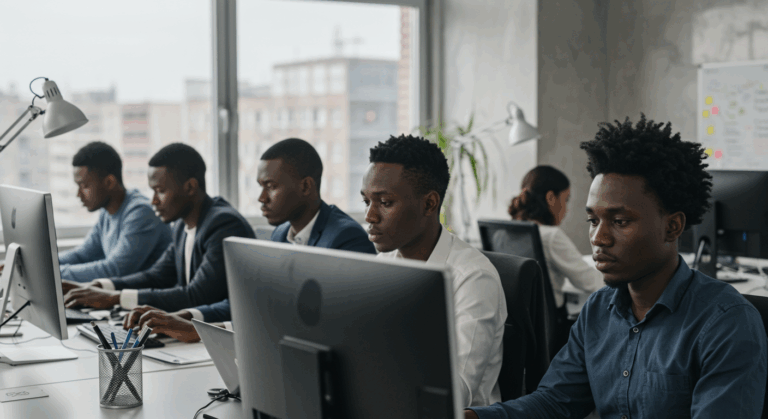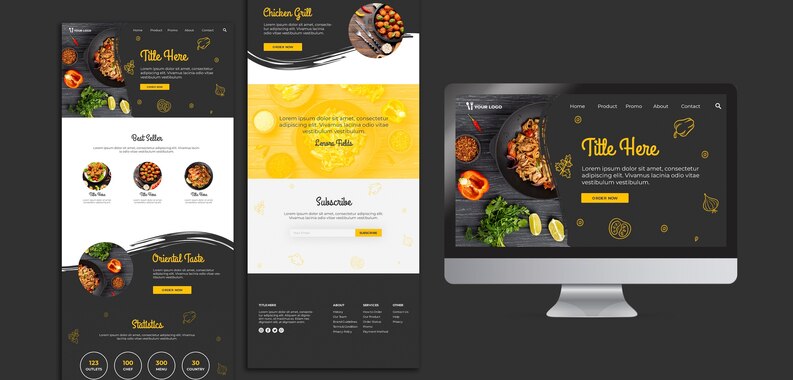
Pour créer une page dédiée aux catégories de produits avec WordPress, vous pouvez suivre ces étapes suivantes :
Installer et Configurer WooCommerce (si ce n’est pas déjà fait) : Assurez-vous d’avoir installé le plugin WooCommerce, qui est une extension populaire pour la gestion de produits et de boutiques en ligne sous WordPress. Activez-le et suivez l’assistant de configuration pour paramétrer votre boutique.
- Créer des Catégories de Produits : Avant de créer la page dédiée aux catégories de produits, assurez-vous d’avoir créé des catégories pour vos produits. Pour ce faire, accédez à “WooCommerce” dans le menu WordPress, puis choisissez “Catégories de produits”. Ajoutez autant de catégories que nécessaire et attribuez des produits à chaque catégorie.
- Créer une Nouvelle Page : Accédez au menu “Pages” de WordPress et cliquez sur “Ajouter une nouvelle”. Donnez un titre à votre page, par exemple, “Nos Catégories de Produits”.
- Ajouter un Shortcode WooCommerce : Pour afficher les catégories de produits sur votre page, vous pouvez utiliser un shortcode WooCommerce. Vous pouvez insérer le shortcode [ product_categories ] dans le contenu de votre page. Voici comment vous pouvez le faire :a. Dans l’éditeur de texte de votre nouvelle page, insérez le shortcode [ product_categories ] à l’endroit où vous souhaitez afficher les catégories.b. Vous pouvez également personnaliser le shortcode en utilisant des paramètres pour définir le nombre de colonnes, le nombre de catégories à afficher, etc. Par exemple,
[ product_categories number="6" columns="3" ]affichera 6 catégories de produits en 3 colonnes.
- Configurer les Paramètres de la Page : Sous l’éditeur de texte de la page, vous pouvez configurer les paramètres de la page, tels que le modèle de page, l’image mise en avant, etc., pour personnaliser l’apparence de votre page de catégories de produits.
- Publier la Page : Une fois que vous avez terminé de personnaliser votre page, cliquez sur “Publier” pour la rendre accessible sur votre site.
- Ajouter la Page au Menu (facultatif) : Si vous souhaitez que vos visiteurs puissent facilement accéder à la page de catégories de produits, vous pouvez l’ajouter à votre menu de navigation. Pour ce faire, accédez à “Apparence” > “Menus” dans le tableau de bord WordPress, puis ajoutez la nouvelle page à votre menu.
C’est ainsi que vous pouvez créer une page dédiée aux catégories de produits avec WordPress en utilisant WooCommerce. Vous pouvez personnaliser davantage l’apparence et le contenu de cette page selon vos besoins.